Situatie
De multe ori ne-am trezit in situatia in care partitia c: , unde de obicei avem programele si Windows-ul si documentele, se umple mult prea rapid si solutiile de extensie a partitiei sunt greoaie sau riscante.
Pentru ca sa ne pastram informatiile, sa facem spatiu pe partitie, sa ne asiguram informatiile de potentiale pierderi putem sa folosim metodele de legatura symlink sau junction.
Backup
Solutie
Pasi de urmat
Mai intai trebuie sa intelegem ce este aceea o legatura in windows. O legatura in Windows nu este nimic altceva decat un obiect virtual care redirectioneaza catre o locatie reala fizica. Ca definitie este asemanatoare cu shortcut-ul din Windows, facand cam acelasi lucru, redirectionand utilizatorul catre o locatie fizica.
Sunt doua tipuri de legaturi folosite in Windows:
- Hard Links: care fac legatura intre un fisier si un fisier tinta;
- Soft Links: care fac legatura intre un folder si un folder tinta;
Linkurile soft mai sunt denumite si Symbolic Links, symlinks.
Junctions sunt tipuri de legaturi Hard care fac legatura intre foldere.
Pentru a putea face aceste tipuri de legaturi, linkuri, se va folosi comanda mklink care este o prescurtare de la Make Link. In command prompt daca scrieti mklink /? veti putea vedea toate optiunile de folosire a comenzii:
Pentru a putea crea aceste legaturi este nevoie sa deschideti fereastra de command prompt cu privilegii elevate, drepturi de administrator. Pentru a putea face acest lucru va trebui sa apasati pe butonul de start, care difera de la o versiune de windows la alta, apasati pe bara de cautare de deasupra butonului start si scrieti cmd iar cand va va aparea o fereastra cu aplicatia Command Prompt apasati pe click dreapta si selectati Run as Administrator; Sau navigati pana la butonul de search si cautati cmd sau din meniul all programs – accesories – selectati cmd si apasati click dreapta si selectati Run as Administrator.
Odata deschisa fereastra de Command Prompt pentru a crea o jonctiune intre folderul c:Docs si d:Folder se va scrie urmatoarea comanda: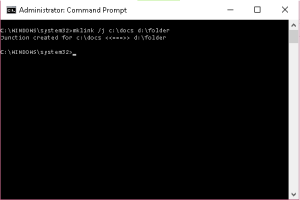 Dupa cum se poate observa Windows-ul va arata in clar daca procesul a fost finalizat cu succes sau nu.
Dupa cum se poate observa Windows-ul va arata in clar daca procesul a fost finalizat cu succes sau nu.
Lucruri pe care trebuie sa le aveti in vedere in momentul in care doriti sa folositi aceasta comanda:
- Un fisier sau un dosar cu numele legaturii dorite nu trebuie sa existe pe acea partitie. Numele fisierului sau folderului legat trebuie sa fie liber de folosire, sa nu fie rezervat de un fisier sau folder deja existent. Daca numele este rezervat veti primi un mesaj de eroare care va atentioneaza ca numele este deja rezervat. (Observati ca windows-ul va atentioneaza in acest caz ca exista un fisier cu aceasta denumire intrucat sistemul vede aceste legaturi ca fiind shortcut-uri, scurtaturi, nu ca fiind foldere)
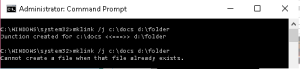
- Folderul tinta poate sau nu sa existe in momentul in care se creeaza legatura. Legatura se va face, dar pentru a putea sa o folosim va trebui sa cream acel folder.
Stergerea unei legaturi:
Legaturile pot fi redenumite sau sterse la fel ca orice alt folder real. Sistemul modifica automat registrii si face ca tinta sa fie aceeasi pentru o legatura redenumite precum era si pentru legatura originala.
Asta pentru ca, chiar daca in realitate nu exista sistemul le trateaza ca foldere reale, existente. Asta ne arata Explorer cand ii cerem proprietatile folderului Docs.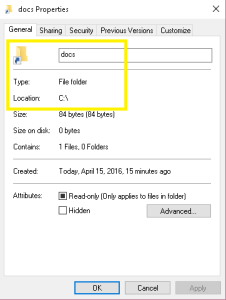 Singura modalitate pentru a vedea ca este o legatura, link, este de a vedea o listare a directoarelor in command prompt:
Singura modalitate pentru a vedea ca este o legatura, link, este de a vedea o listare a directoarelor in command prompt:
Desigur exista si programe care pot face aceste legaturi si anume:
Totul depinde acum de cine doreste sa le faca singur sau ajutat de un program extern.

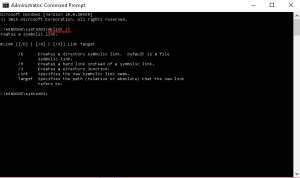
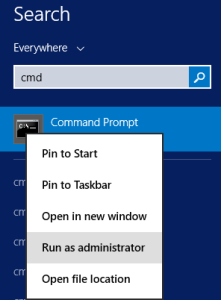
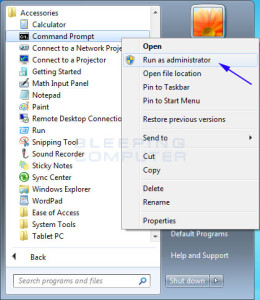
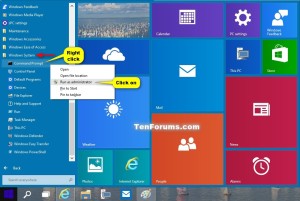
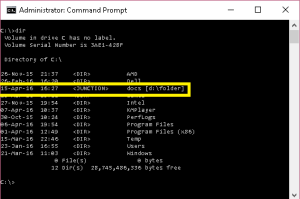
Leave A Comment?